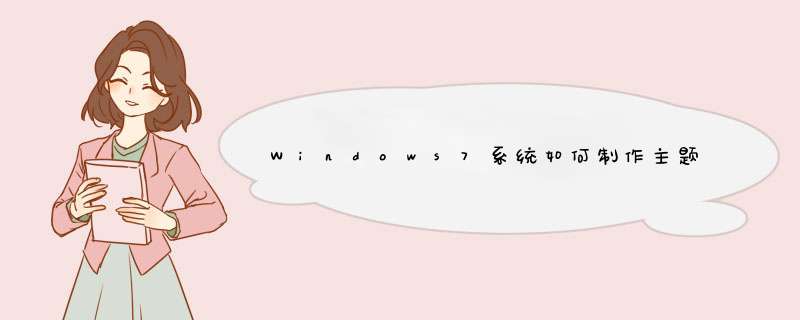
1、首先打开电脑,准备好用来制作壁纸的图片,可以到网上下载自己喜欢的就可以了。
2、进入到Windows7系统的桌面,然后在桌面空白处点击鼠标右键,d出菜单选项,选择其中的“个性化”菜单选项。
3、进入到主题 *** 作界面。
4、点击其中页面下方的“桌面背景”。
5、进入到新的窗口,要求选择壁纸文件的路径(所在文件夹的位置),使用其中的“浏览”方式,选择刚才准备的图片后,点击“确定”。
6、在此处也可以筛选自己需要的图片,选择好了以后,点击下方的“保存修改”,完成壁纸文件的整合。
7、接下来,d回到原来的个性化界面,但此时的主题未保存出来,只能作为本机的壁纸使用。
8、选中刚才制作的壁纸集合(图标),然后点击“保存主题”,将主题进行保存。
9、d出保存框,输入自己想要的主题名称,然后点击“保存”继续下一步。
10、此时主题保存成功了,但是我们如果想要将它做一个备份或者拷贝到其它电脑供其他电脑使用的话,还需要将此主题的文件保存出来,这样才方便拷贝使用。
11、点击刚刚保存的主题,右键d出选项,选中其中的“保存主题用于共享”,便可进行下一步的保存了。
12、d出文件保存路径的选择,选择好了之后就点击下方的“保存”即可开始保存。
13、主题文件开始保存中。
14、不一会儿,主题文件保存成功,点击查看即可验证成功了,并且可以使用了。
在Win7中不用安装任何软件就能安装各种主题包,实现壁纸自动切换。下面是我整理的Win7系统制作个性主题包的方法,希望对你有帮助!
首先,在桌面上单击鼠标右键,选择“个性化”即可打开个性化设置的窗口。
在这个窗口中可以看到,第一栏中是我们下载、使用过的主题,而第二栏则是win7自带的几个内容。
点击这个窗口下面的“桌面背景”按钮,打开“选择桌面背景”窗口。在这个窗口的图片位置中,可以选择浏览计算机内的图片,指定到存放图片的文件夹。
默认是将该文件夹的全部文件选中,但是在这里可以通过复选框来勾选自己满意的图片,如果图片过多的话,不一定把所有照片都当做背景,挑选其中几副满意的即可。
这里有几个地方可以注意下,一是下放的“填充”下拉菜单,这个选项是为大小不符合显示分辨率的图片准备的,可以通过这里选择不合适的图片的处理方法。二是间隔时间的选择,从10秒到1天换一张图都可以在这里选择,并可以通过勾选后面的选项来决定图片的播放顺序。
全部设置完成后,可以点击“保存修改”按钮,回到个性化窗口。这个时候窗口的第一项里,会出现一个“未保存的主题”文件。这时候,可以再继续根据背景的'风格或者自己的喜好,对窗口的颜色进行设置。
这里可以选择窗口的颜色,还可以调整颜色的浓度。设置之后同样通过“保存修改”按钮来返回“个性化”设置窗口。
点击声音设置,即可d出声音设置窗口,在默认的“声音”标签上,可以选择合适的声音方案,选择自己感兴趣的声音方案后,还可以一一查看测试其中具体程序事件的音效。如果都不满意,还可以通过“浏览”按钮,将音效更换成自己喜欢的。自定义后的声音方案,则可以通过“另存为”按钮来进行保存。
用类似的方法,还可以为这套主题添加上自己满意的屏幕保护程序。
都设置完成之后,在个性化窗口中,点击右边的“保存主题”,为自己的主题取个喜欢的名字,就算大功告成了。
欢迎分享,转载请注明来源:内存溢出

 微信扫一扫
微信扫一扫
 支付宝扫一扫
支付宝扫一扫
评论列表(0条)